Запись музыки из Safari в mp3 с помощью Ondesoft Audio Recorder
Каждый раз, когда вы путешествуете по Интернету, вы можете столкнуться с некоторыми песнями, которые вам очень нравятся. Лучший способ сохранить эти красивые песни бесплатно - записать их на назначенный выход. Не секрет, что Ondesoft Audio Recorder, вероятно, одно из лучших приложений, которые вы выберете.
Ondesoft Audio Recorder для Mac
позволяет записывать любую потоковую онлайн-музыку из Safari.
Теперь бесплатно загрузите и установите пробную версию
Ondesoft Audio Recorder
на свой Mac.
![]() Скачать
Скачать
![]() Буйнов
Буйнов
Интерфейс
Ondesoft Audio Recorder имеет стандартный пользовательский интерфейс OS X, который никоим образом не отвлекает вас. Есть три окна, которые помогут вам управлять различными задачами: запись из приложений, запись с устройства и окно редактирования звука. Если вы хотите записать из
Safari
, вы должны выбрать окно «Приложение».
Кроме того, окно «Приложение» разделено на две части, верхняя часть предназначена для добавления приложений, выбора выходного формата и управления процессом записи. При записи звуков из Safari вы должны сначала добавить Safari в качестве источника. Ondesoft Audio Recorder поддерживает aac, ac3, aiff, au, flac, m4a, m4r, mka, mp3, ogg в качестве выходного формата. Также предоставляет функцию «Mute», чтобы вы могли наслаждаться другой музыкой без перерыва во время перекодирования. Вторая часть покажет вам подробную информацию о каждом записанного и записанного файла, включая имя, размер, продолжительность и создание файла. Все это генерируется автоматически при начале записи. Имя файла по умолчанию содержит источник, время и формат. Например, вы начинаете записывать MP3-файл из Safari в 11:36:04 26 июня 2012 года, имя файла будет Safari20120626113604.mp3. Нажмите кнопку «воспроизвести», чтобы насладиться записанным файлом, или «распознать», чтобы быстро найти файл.
Запись
Запись из Safari с помощью Ondesoft Audio Recorder действительно проста: сначала добавьте Safari в качестве источника, затем нажмите красную кнопку, чтобы инициировать Safari, если вы его не запустили, или вас могут попросить выйти и перезапустить, если Safari уже запущен. Затем перейдите в Safari и воспроизведите все звуки, которые вы хотите записать. Как только на вашем Mac появятся звуки, Ondesoft Audio Recorder запишет их немедленно без потери качества. Вы можете сделать паузу или остановиться в любое время. Или, когда звуки в Safari прекратятся, Ondesoft Audio Recorder немедленно прекратит запись. Если вы хотите отправить некоторые бесполезные файлы, вы можете просто выбрать их и нажать кнопку «удалить».
Еще одной изюминкой приложения является функция редактирования. Ondesoft Audio Recorder позволяет сократить весь жир, оставляя вам именно то, что вы хотите. Ondesoft Audio Recorder является одним из самых многофункциональных приложений в своем роде. Это не только позволяет записывать любые звуки из Safari, чтобы вы могли наслаждаться ими в любом месте, но и дает вам возможность вырезать и объединять записанные файлы, чтобы получить лучшие части, которые вам нужны.
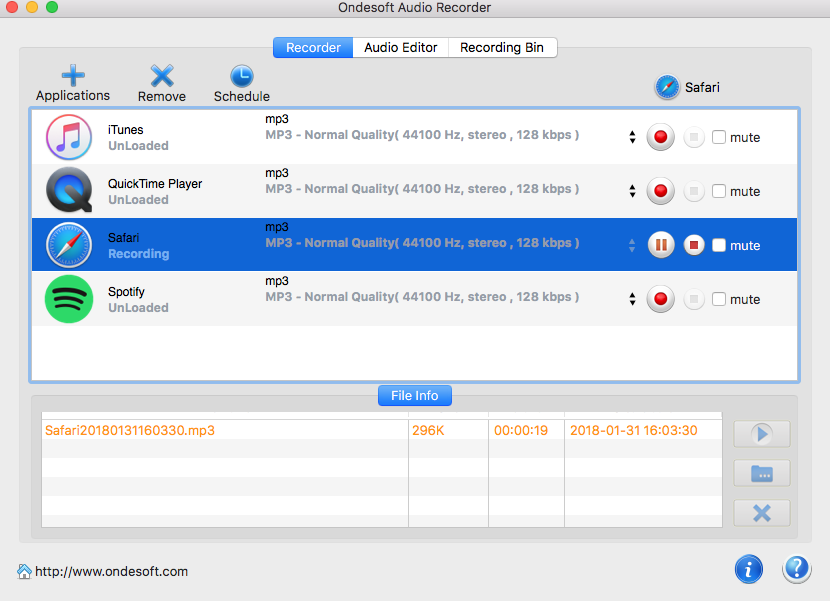
Sidebar
Горячие советы
Полезные советы
Больше >>- Как записывать музыку из Spotify на Mac?
- Как записать музыку MOG в MP3 на Mac?
- Как записать аудио из Chrome на Mac?
- Как записать фильм QuickTime в MP3 на Mac?
- Как записывать музыку из mog на Mac?
- Как записывать звонки voip на mac?
- Как записать музыку Deezer на Mac?
- Как записать звук с BBC на Mac?
- Как записывать музыку из видео Facebook на Mac?
- Как записывать музыкальные видео YouTube в MP3 на Mac?
- Как конвертировать YouTube в mp3?
- Потоковый аудиомагнитофон
- Сделать рингтон с YouTube



